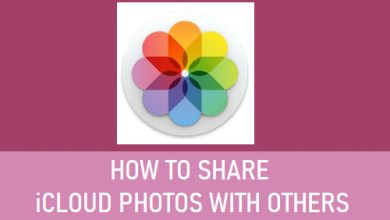Режим iPhone DFU: что это такое и как в него войти
[ad_1]
📱⭐
Режим DFU часто рекомендуется для решения своих проблем, когда пользователи Apple устраняют неполадки со своими iPhone, такие как стирание данных, удаление пароля с заблокированного экрана и т. Д. Но что такое DFU и как перевести iPhone в режим DFU? Подобные вопросы большинству новичков кажутся странными, поэтому им трудно самостоятельно решать проблемы. В этой статье будет представлено четкое введение в режим DFU и подробные инструкции по входу или выходу из режима DFU.
- Часть 1. Что такое режим DFU
- Часть 2. Как войти/выйти из режима DFU
Часть 1. Что такое режим DFU
DFU, сокращение от Device Firmware Update, позволяет восстанавливать все устройства из любого состояния, и вы можете вносить низкоуровневые изменения в программное обеспечение, на котором работает устройство. Когда устройство iOS находится в режиме DFU, оно включается, но операционная система не работает.
Как правило, люди используют режим DFU для:
Удалите просроченную бета-версию iOS, которая может часто давать сбои и приводить к потере данных.
Сделайте джейлбрейк iDevice, чтобы они могли более свободно управлять системой и соответствующими настройками.
Понизьте версию iOS, работающую на устройстве, поскольку более новая версия вызвала некорректную работу некоторых приложений.
Сбросьте устройство до заводских настроек из-за нехватки памяти.
Удалите заблокированный экран из-за забытого пароля, невозможности ввести пароль на сломанном экране и т. Д.
Когда дело доходит до разблокировки или сброса настроек устройства iOS, возможно, Joyoshare iPasscode Unlocker является более профессиональным, что может помочь вам войти в режим DFU и обойти пароль блокировки экрана в 3 простых шага: подключить iDevice, загрузить и проверить пакет прошивки, снять блокировку экрана.
Joyoshare iPasscode Unlocker поддерживает удаление 4 типов паролей с экрана устройства iOS, включая Face ID, Touch ID, 4-значный пароль и 6-значный пароль. Кроме того, он имеет широкий спектр совместимости с моделями iDevice и последней версией iOS 12, что позволяет стирать пароль от самого старого iPhone 4 до последнего iPhone XS / Max / XR.
Основные характеристики Joyoshare iPasscode Unlocker:
Разблокируйте код доступа к экрану iDevice безопасно и мгновенно
Поддержка удаления 4 разных типов паролей
Сброс iPhone до заводских настроек за 3 простых шага
100% гарантия безопасности от начала до конца
Узнать больше: Как разблокировать iPhone без пароля
Часть 2. Как войти/выйти из режима DFU
Со временем Apple Inc постоянно разрабатывает новые технологии для улучшения пользовательского опыта, и внешний вид iDevice также меняется. Соответственно, способ входа и выхода из режима DFU различен для разных продуктов Apple.
Сначала нужно подключить устройство к компьютеру с помощью USB-кабеля и открыть iTunes. Убедитесь, что вы используете последнюю версию iTunes. Затем выберите соответствующий метод для вашего устройства.
| Тип устройства | Способ ввода | Метод выхода |
| iPad, iPhone 6s и ниже, iPhone SE, iPod touch | 1. Удерживайте одновременно кнопку «Домой» и кнопку «Блокировка»; 2. Через 8 секунд отпустите кнопку блокировки, одновременно удерживая кнопку «Домой»; 3. На экране ничего не будет отображаться, когда устройство находится в режиме DFU. Если он открыт, iTunes сообщит вам, что устройство было обнаружено в режиме восстановления. |
Удерживайте кнопку «Домой» и кнопку «Блокировка» до тех пор, пока устройство не перезагрузится. |
| айфон 7, айфон 7 плюс | 1. Удерживайте нажатыми боковую кнопку и кнопку уменьшения громкости; 2. Через 8 секунд отпустите боковую кнопку, продолжая удерживать кнопку уменьшения громкости; 3. На экране ничего не будет отображаться, когда устройство находится в режиме DFU. Если он открыт, iTunes сообщит вам, что устройство было обнаружено в режиме восстановления. |
Удерживайте боковую кнопку и кнопку уменьшения громкости, пока устройство не перезагрузится. |
| iPhone 8, iPhone 8 Plus, iPhone X | 1. Быстро нажмите кнопку увеличения громкости; 2. Быстро нажмите кнопку уменьшения громкости; 3. Удерживайте боковую кнопку, пока экран не станет черным, затем удерживайте боковую кнопку и кнопку уменьшения громкости; 4. Через 5 секунд отпустите боковую кнопку, продолжая удерживать кнопку уменьшения громкости; 5. Ничего не будет отображаться на экране, когда устройство находится в режиме DFU. Если он открыт, iTunes сообщит вам, что устройство было обнаружено в режиме восстановления. |
Быстро нажмите кнопку увеличения громкости, затем быстро нажмите кнопку уменьшения громкости, затем удерживайте боковую кнопку, пока устройство не перезагрузится. |
| Apple TV | 1. Удерживайте одновременно кнопку «Меню» и кнопку «Вниз» в течение 6-7 секунд; 2. Сразу после перезагрузки одновременно нажимайте «Меню» и «Воспроизведение», пока в iTunes не появится сообщение о том, что Apple TV обнаружен в режиме восстановления. |
Удерживайте кнопки «Меню» и «Вниз» на пульте до перезагрузки Apple TV. |
Если вы внимательно прочитаете эту статью, то «как перевести iPhone в режим DFU» вас больше не побеспокоит. Я должен напомнить вам, что, хотя Joyoshare iPasscode Unlocker может помочь вам легко и быстро перевести устройство в режим DFU, убедитесь, что вы создали резервную копию важных данных перед его использованием.
[ad_2]
Заключение
В данной статье мы узнали Режим iPhone DFU: что это такое и как в него войти
.Пожалуйста оцените данную статью и оставьте комментарий ниже, еcли у вас остались вопросы или пожелания.